
Home → Website erstellen → Inhaltstypen → Künstler
Künstler
Präsentieren Sie Ihre Künstler in einer ansprechenden Übersicht. Kombinieren Sie den Inhaltstyp Künstler mit der Ansicht und der Filterung nach Tags, und Sie erhalten ein leistungsstarkes Tool zur Präsentation von Künstler Portfolios. Werfen Sie einen Blick auf Taxonomie, um mehr über Tags zu erfahren.
1. Erstellen einer Künstler Seite
-
- Bevor Sie mit der Erstellung einer Künstlerseite beginnen, sollten Sie sich mit der Sammlung und Angebote/Serien beschäftigen. Beide werden verwendet um ein Portfolio zu präsentieren.
- Definieren Sie Kategorien unter Struktur → Taxonomie → Kategorien, um Künstler auch auf Themen verwandten Seiten, mithilfe der Ansicht, präsentieren zu können.
- Gehen Sie zu Inhalt → Inhalt hinzufügen → Künstler, um die Seite einzurichten.
-
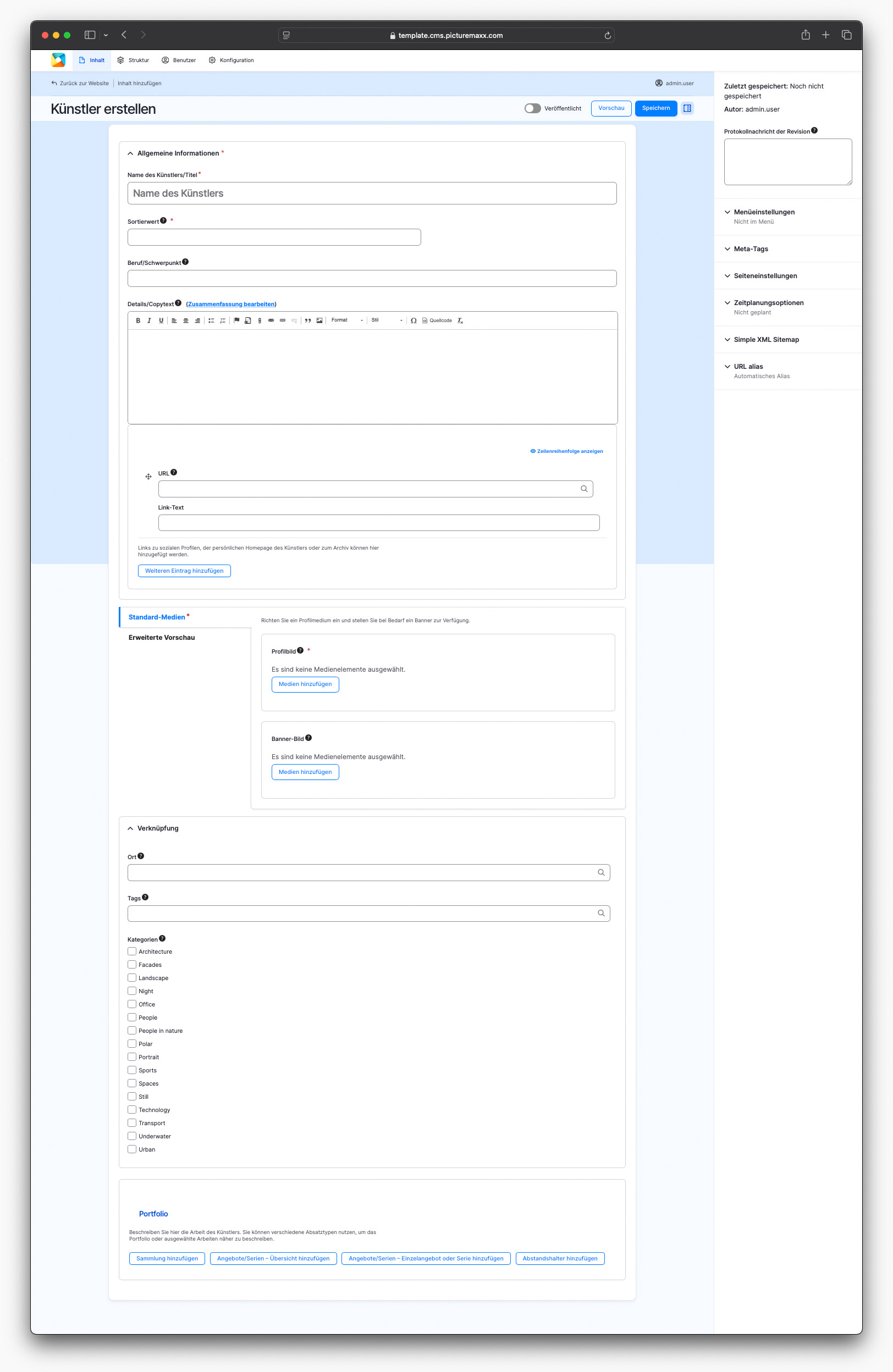
-
Allgemeine Informationen
Titel
Geben Sie den Namen des Künstlers ein.Sortierwert
Geben Sie den Vornamen/Nachnamen eines Künstlers ein, um die Fotografen in alphabetischer Reihenfolge zu sortieren. Sie können die standardmäßige aufsteigende Reihenfolge ändern (siehe Standardeinstellungen unten). Sie können auch Zahlen verwenden, um eine höhere Sortierpriorität festzulegen. Der Wert wird nicht nur für die Sortierung der Übersichtsseite, sondern auch für die Verknüpfung benachbarter Inhalte verwendet.Beruf/Schwerpunkt
Geben Sie die Berufsbezeichnung des Künstlers oder den Schwerpunkt seiner Arbeit ein.Zusammenfassung (als Standardeinstellung ausgeblendet)
Dieses Feld ist nur für die Seiten-Metadaten erforderlich und wird standardmäßig nicht angezeigt.Details/Copytext
Beschreiben Sie den Künstler bei Bedarf ausführlicher.URL
Beginnen Sie mit der Eingabe des Titels eines Inhaltsstücks, um es auszuwählen. Sie können auch einen internen Pfad (/node/add) oder eine externe URL eingeben (http://example.com). Geben Sie <front> ein, um einen Link auf die Startseite zu setzen. Geben Sie <nolink> ein, um nur den Linktext anzuzeigen. Geben Sie <button> ein, um einen Link für die reine Tastaturnavigation anzuzeigen.Link-Text
Fügen Sie einen beschreibenden Linktext hinzu, um die URL oder den Pfad zu kennzeichnen. Hinweis: Sie können mit Weiteres Element hinzufügen so viele Links wie nötig hinzufügen.
Standard-Medien & Erweiterte VorschauProfilbild
Die Ausgabe hat ein Seitenverhältnis von 1:1. Wenn Sie kein Bannerbild hinzufügen, wird das Profilbild auch für die Übersichtsseiten verwendet. Denken Sie in diesem Fall daran, auch den Ausschnitt für die Listenanzeige einzustellen, der ein Seitenverhältnis von 3:2 vorsieht.Banner-Bild
Sie können ein Banner für die Vorschau auf den Übersichtsseiten oder als Hintergrundbild im Intro verwenden. Fügen Sie daher ein Bild mit einer Auflösung von 1920x1080 Pixeln hinzu. Denken Sie auch daran, den Ausschnitt der Übersichtsseite entsprechend einzustellen (Liste: 3:2, Raster: 1:1).Erweiterte Vorschau
Sie können bis zu fünf Fotos in der erweiterten Vorschau anzeigen lassen. Das Layout variiert je nach Anzahl und Reihenfolge der Bilder.Verknüpfung
Ort
Geben Sie den Ort oder das Gebiet an, in dem der Künstler tätig ist. Es können auch mehrere Orte angegeben werden.Tags
Sie können hier optional inhaltsspezifische Tags eingeben. Verwenden Sie Tags als Filter, um Bereiche auf Ihrer Website zu haben, die nur den Inhalt anzeigen, der mit bestimmten Tags verknüpft ist. Hinweis: Dies sind keine SEO-Tags.Kategorien
Wählen Sie die unter Struktur → Taxonomie → Kategorien bereits definierte Kategorien.Portfolio
Das Portfolio ist das Herzstück des Inhaltstyps Künstler. Sie können ganz einfach Sammlungen und Angebote/Serien in Ihre Künstlerseite integrieren, um ein Portfolio zu präsentieren. Um verschiedene Bereiche anzuzeigen, erstellen Sie einfach mehrere Sammlungen und/oder Angebote/Serien.
2. Standardeinstellungen
-
Hier können Sie einige der Standardeinstellungen für Ihre Künstlerseiten festlegen. Zum Beispiel die Sortiermethode und das Layout.
Konfiguration → picturemaxx → Standardeinstellungen für Inhaltstypen → Künstler
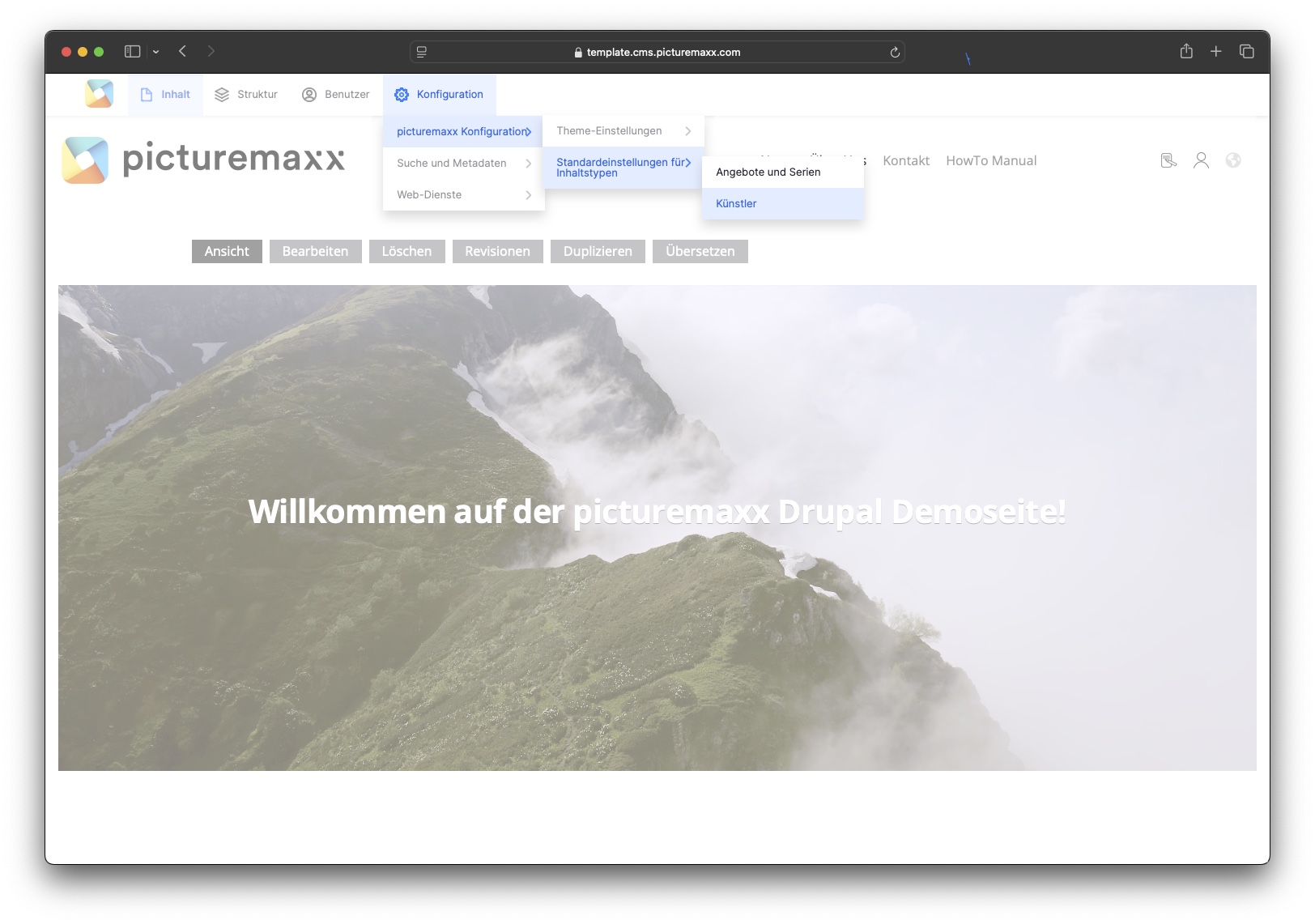
-
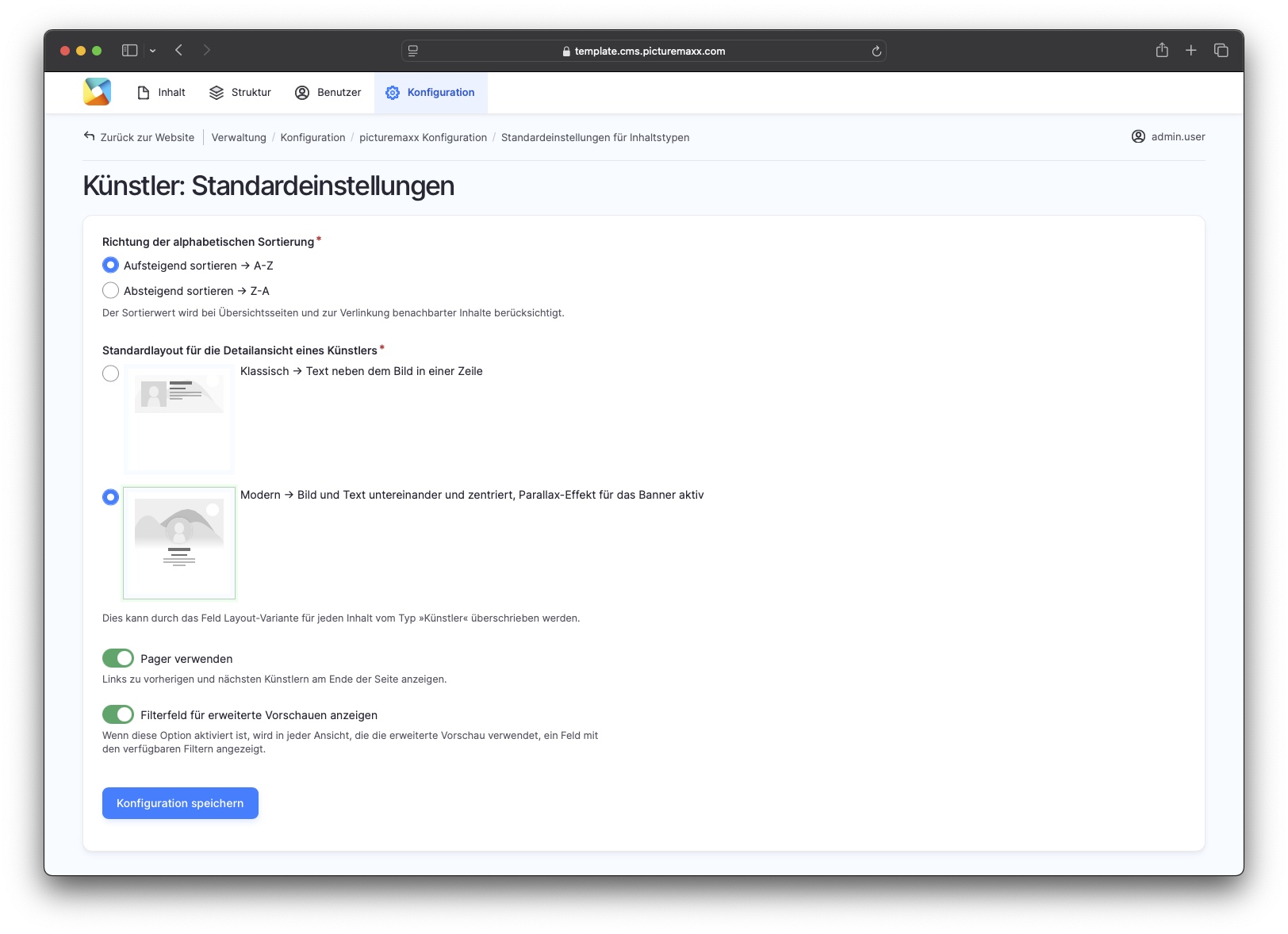
3. Sprungmarken / Menü
Wenn Sie mehrere Galerien für einen Künstler hochladen, unterteilen Sie diese mit Sprungmarken in thematische Bereiche. Zugewiesene Sprungmarken erscheinen dann als Menüpunkte oberhalb der Galerien (siehe Screenshot unten).
-
Geben Sie ein Sprungmarken-Label im Abschnitt Portfolio ein:
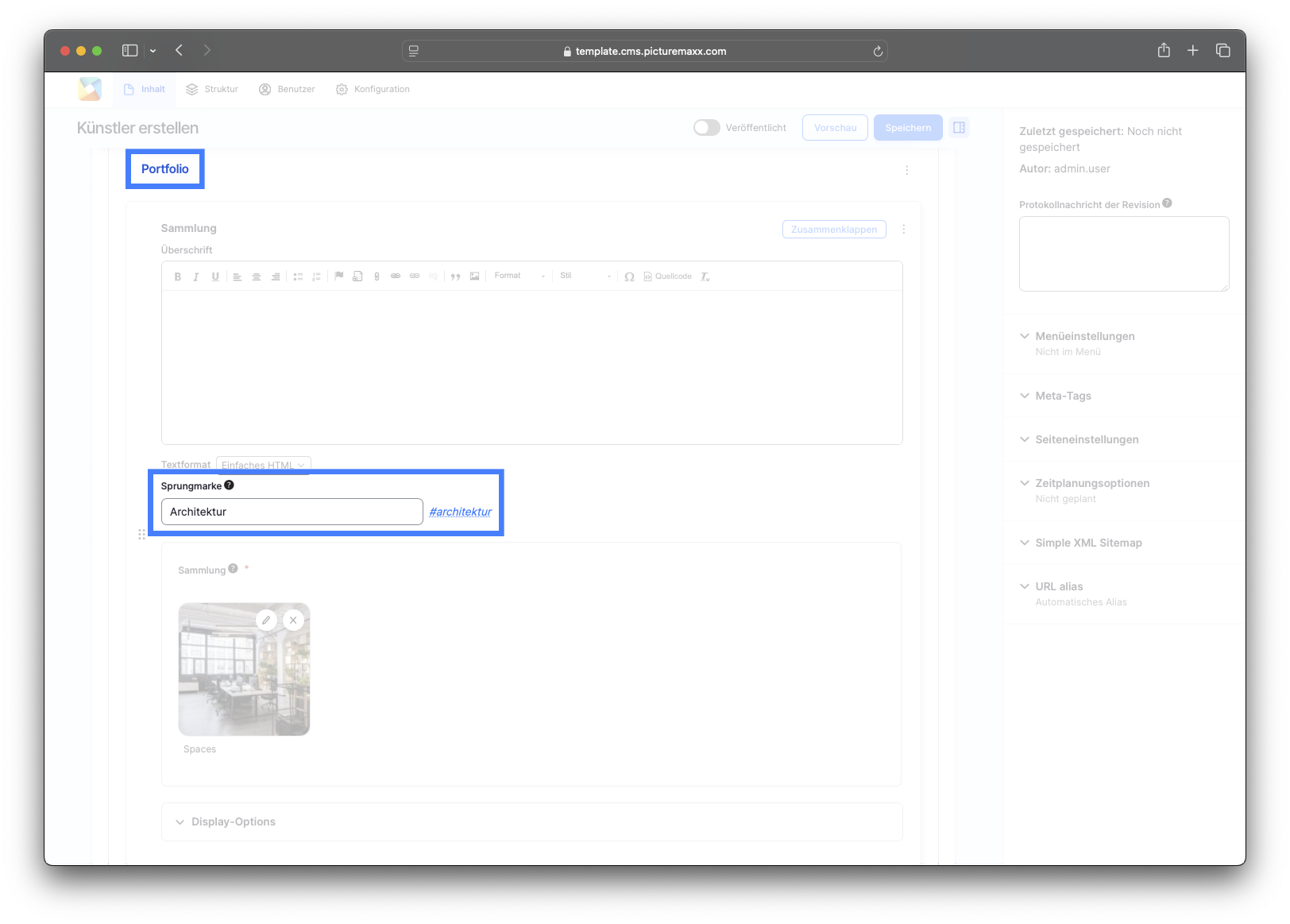
Die Labels werden direkt unter dem Profil des Künstlers angezeigt.
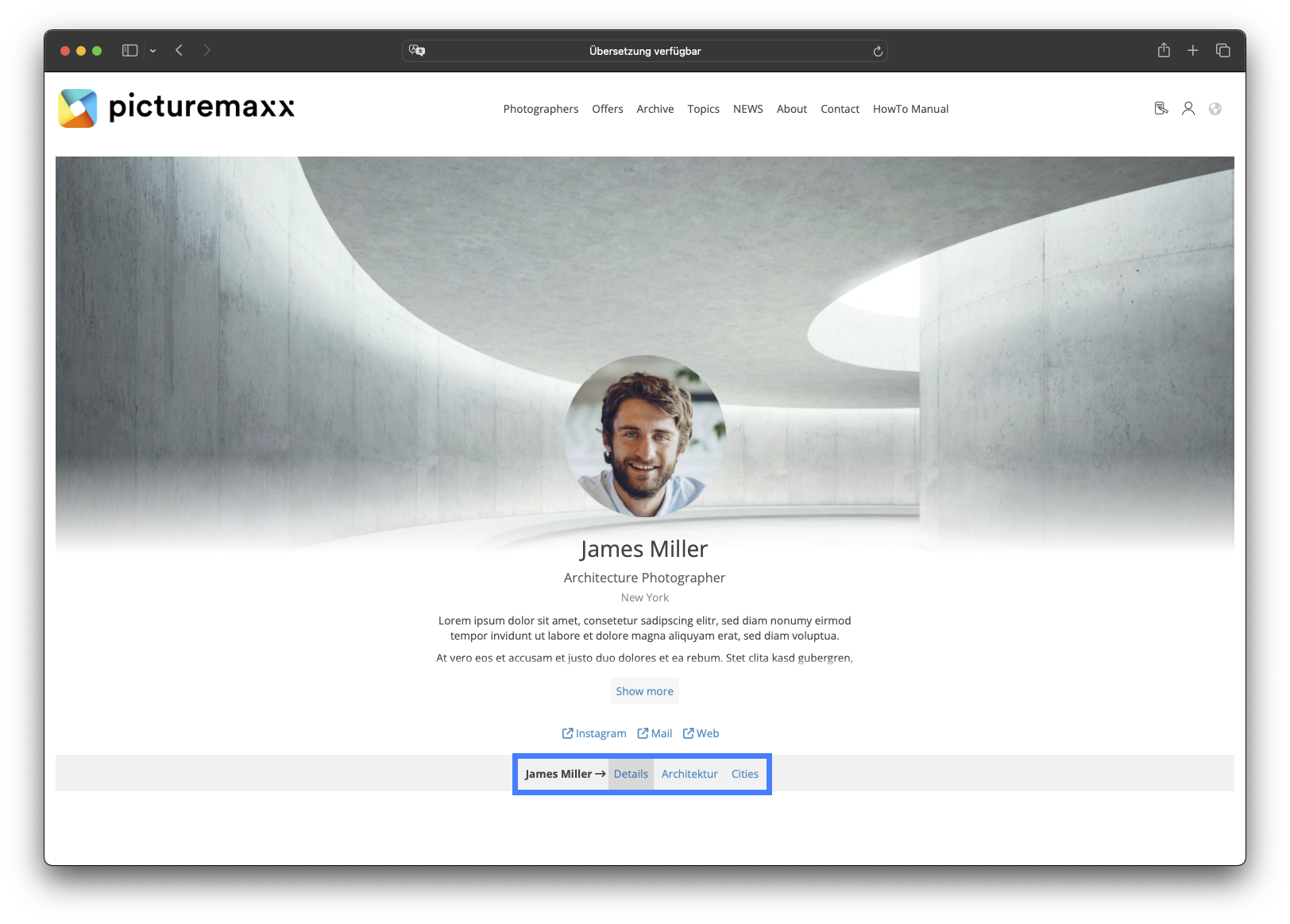
4. Verwendung von Tags für Künstler
Eine schicke Übersicht aller Künstler wird gleichzeitig auch praktisch, wenn Sie sie auch nach ihrem Stil filtern und entsprechend anzeigen lassen können. Verwenden Sie dazu Tags in den Inhaltstypen Künstler und die Ansicht, um es umzusetzen.
-
- Erstellen bzw. definieren Sie Tag unter Struktur → Taxonomie → Tags.
Am sinnvollsten ist es, Tags für verschiedene Themen zu erstellen. Zum Beispiel verschiedene Fotostile, wie Architektur, Landschaft, Portrait, etc. - Vergeben Sie Tags im Feld Tags auf der Einrichtungsseite Künstler erstellen (siehe unten).
- Nachdem Sie Ihren Künstlern Tags zugewiesen haben, können Sie sie mit der Ansicht auf jeder beliebigen Seite Ihrer Website anzeigen:
- Wenn Sie auf der Einrichtungsseite Künstler erstellen das Layout Erweiterte Vorschau auswählen und das Feld Tags leer lassen, werden alle Tags als Filter angezeigt, damit die Benutzer auswählen können, welche Künstler angezeigt werden sollen.
- When you fill in the Tags field of View Section, only the artists with the specified tag will display.
- Wenn Sie das Feld Tags in der Ansicht ausfüllen, werden nur die Künstler mit dem angegebenen Tag angezeigt.
Unsere Demo-Seite zeigt alle Tags als Filter, um Fotografen nach ihrem Stil anzuzeigen.
- Erstellen bzw. definieren Sie Tag unter Struktur → Taxonomie → Tags.
-
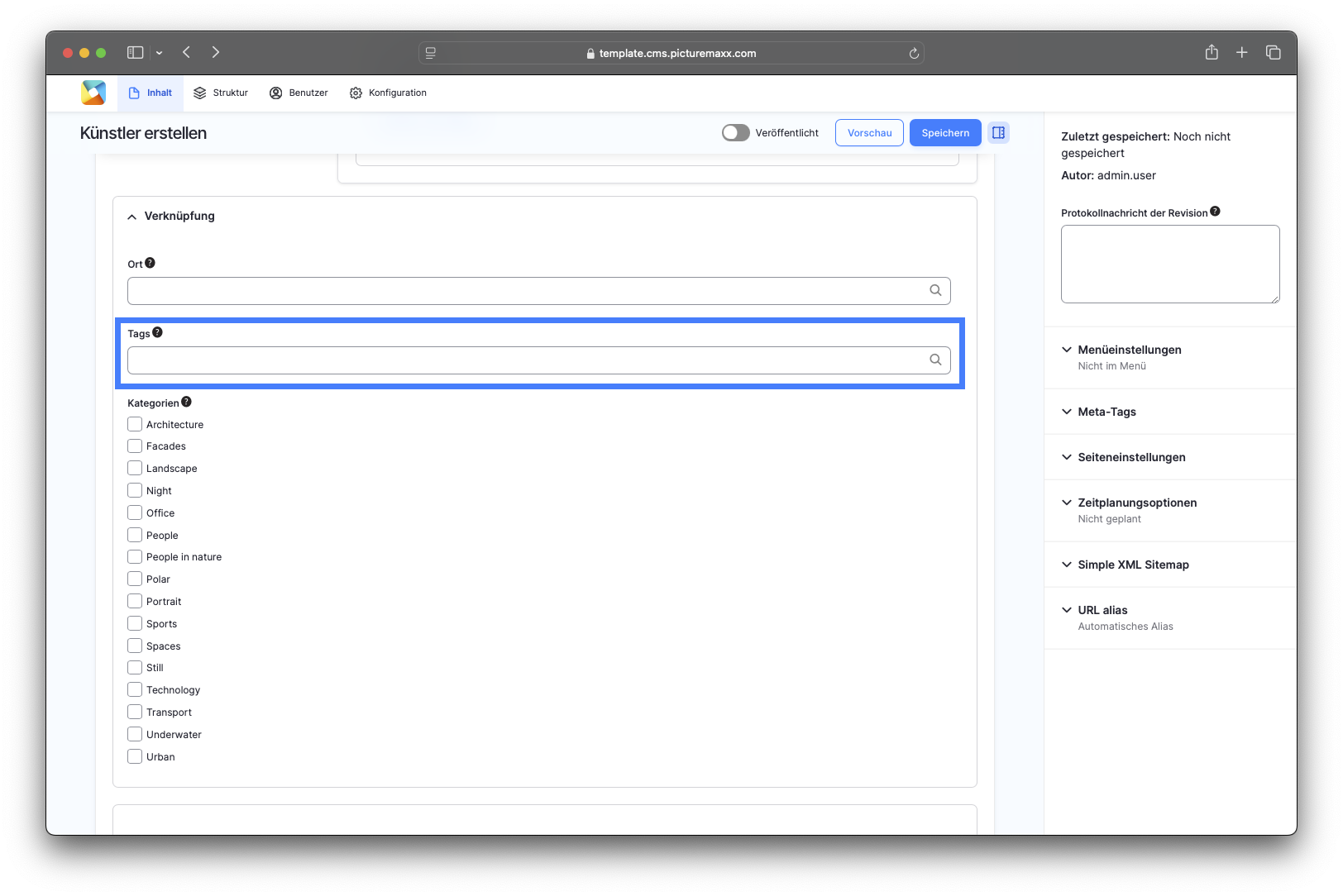
Vor der Veröffentlichung der Website:
- Klicken Sie auf Vorschau um sicherzustellen, dass alle Änderungen wie erwartet aussehen.
- Klicken Sie Zurück zum Bearbeiten des Inhalts
- Wenn Änderungen auf Ihrer Website sichtbar sein sollen, müssen Sie das Häkchen bei Inhalt ist live (veröffentlicht) setzen.
- Klicken Sie auf Speichern. Der Inhalt wird gespeichert und ist auf der Seite Inhalt zu finden.